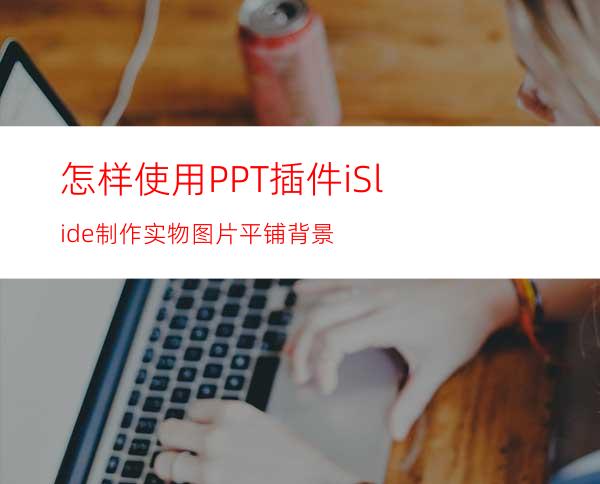
本文介绍怎样使用PPT插件iSlide制作实物图片平铺背景,效果如图所示。
工具/原料
PPT 2016
iSlide插件
方法/步骤
打开PPT,建立空白演示文稿。
插入一张透明背景的实物图片。
选中图片,点击iSlide菜单下的矩阵布局。
在打开的设置窗口中设置横向和纵向数量,间距保持默认。
这样就得到了图片平铺效果。
最后,再把图片随意旋转和移动,得到更加自然的效果。
最后,再在底部插入与图片相近的颜色,再给图片添加阴影,就得到了最终的背景效果。

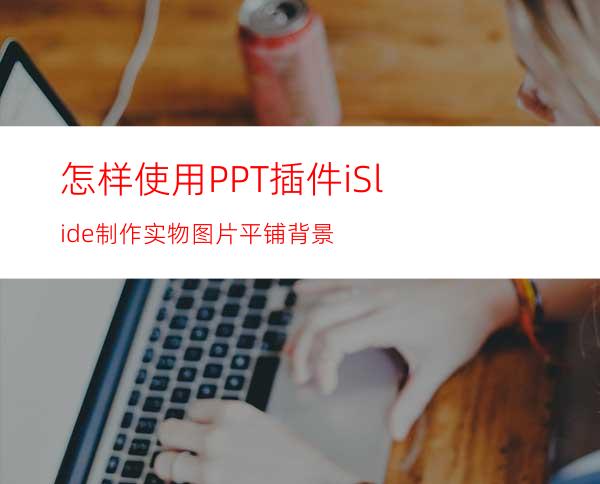
本文介绍怎样使用PPT插件iSlide制作实物图片平铺背景,效果如图所示。
工具/原料
PPT 2016
iSlide插件
方法/步骤
打开PPT,建立空白演示文稿。
插入一张透明背景的实物图片。
选中图片,点击iSlide菜单下的矩阵布局。
在打开的设置窗口中设置横向和纵向数量,间距保持默认。
这样就得到了图片平铺效果。
最后,再把图片随意旋转和移动,得到更加自然的效果。
最后,再在底部插入与图片相近的颜色,再给图片添加阴影,就得到了最终的背景效果。
